windows xp系统下新手如何新建文件夹【图文】
相信大部分windows xp系统用户都知道如何在电脑里新建一个自己的文件夹,可是仍然有一小部分刚使用电脑的小白用户对这块不是很了解。我们在电脑中新建一个文件夹,可以把自己的文件资料放在里头,然后对文件夹进行重命名,这样看起来既美观,找文件资料的话也比较方便。现在就跟随小编一起去了解下吧!
推荐:雨林木风Ghost xp系统下载
具体的操作步骤:
步骤1:鼠标点击“我的电脑”图标,选择任一磁盘(这边以D盘为例,C盘一般是系统盘,不建议在此盘新建文件夹);
步骤2:在打开的D盘空白处右击鼠标,选择“新建”选项;

步骤3:在弹出的下一级菜单中,选择上边的“文件夹”选项;

步骤4:这时在D盘空白处生成一个新的文件夹,按退格键删除文件夹下方蓝色里头的“新建文件夹”,然后输入想要命名的文件夹名字(选择好记不容易忘记的文件夹名字),这样一个自己名字的文件夹就建好了;
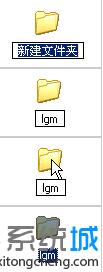
步骤5:鼠标双击新建文件夹图标,里面是空白的,可以把你想要保存的文件资料保存在里面。
以上就是xp系统下新建文件夹的具体操作步骤,确实对大多数的用户来说,这些步骤很简单,不过还是有一定的价值所在,那就是在命名文件夹这块,很多用户都会忽略掉导致电脑中有很多的文件夹(1),文件夹(2)等。希望大家看过这篇文章之后能够注意到这块。
相关教程:怎么在文件夹里建文件怎么给新建文件夹命名vba新建excel文件怎么新建bmp文件xp新建文件夹快捷键我告诉你msdn版权声明:以上内容作者已申请原创保护,未经允许不得转载,侵权必究!授权事宜、对本内容有异议或投诉,敬请联系网站管理员,我们将尽快回复您,谢谢合作!











